Windows 7系统的家长控制如何使用
操作步骤:
如今网络盛行,对于孩子来说是不小的诱惑,有些时候孩子一度沉迷网聊,聊慰空虚。“家长控制”为的就是防止沉迷网络,还孩子们健康的网络环境。以下几点就是家长控制的主要特征:
控制孩子使用计算机的时间
游戏
允许和阻止特定程序
A:为孩子创建一个账户
单击 开始, 在命令框里面输入 家长控制 并在命令行结果集里面单击 家长控制 ,如下图所示:

在 家长控制 对话框里,点击位于中间的 创建新用户帐户 。然后在弹出的创建用户窗口,键入新用户的名称 孩子 ,并点 创建帐户 按钮即可完成。如下图所示,创建了一个叫做 孩子 的用户供孩子使用,这个时候您的计算机应该有两个账户,一个是您作为家长的管理员账号,另一个叫做 孩子 的账户则是给您的孩子使用。
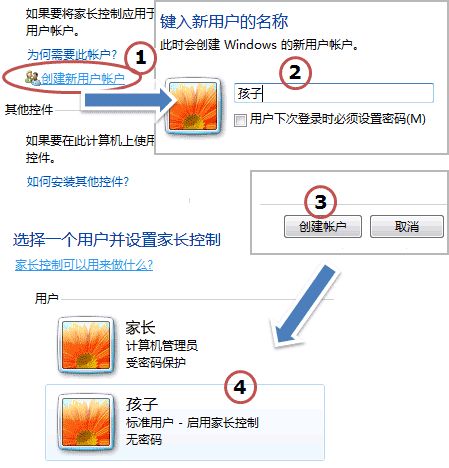
别忘了修改您作为家长的管理员密码哦, 只需要在 控制面板 里面, 单击 添加或删除用户账户 ,单击 家长 账户(系统管理员), 再单击 更改密码 , 输入您的新密码并最后单击 更改密码 。
B:家长控制是怎么设置的呢?
(/strong> 提供家长以下两个选择,如右图所示:
设置游戏分级 (设置二): 是否允许该用户玩游戏、按照分级和内容类型限制游戏访问、按名阻止或允许特定游戏三个部分,对于 Windows 7 自带的游戏一般无需设置均可,主要还是限制 EC 分级游戏(正规的游戏上市都要进行分级审查并颁发许可的,一般从游戏网页或光盘包装说明上找到分级别),分级设置如下,根据您孩子的年龄设置,最后单击 确定 :
收起这个图片展开这个图片
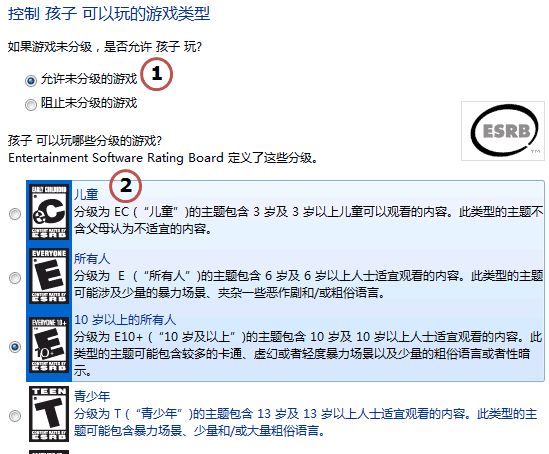
阻止或允许特定游戏: 这个对于家长来说也挺陌生,因为家长并不是游戏的专家,更加不知道眼下什么游戏很热或者孩子沉迷什么游戏,所以小易强烈建议家长设置游戏分级。当然咯,小易也稍微介绍一下 阻止或允许特定游戏 的设置, 如下图所示:
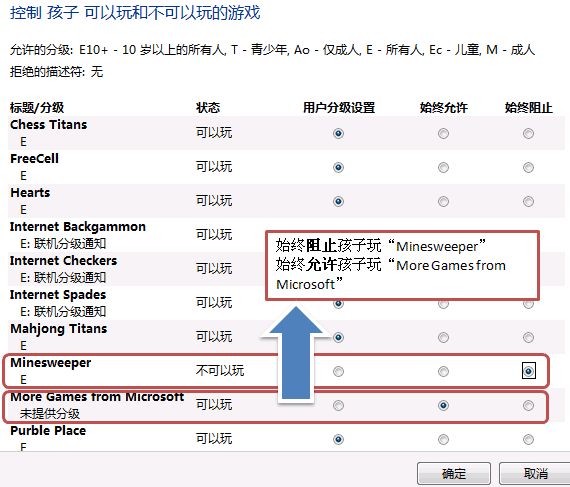
允许和阻止特定程序:(设置三)。对于家长已经在机子上安装某些不适合孩子用的程序的时候,可以采用下面的程序限制阻止孩子运行。允许运行的程序设置如下,家长们只需要选定将要允许运行的程序,或是在自己安装的不适合孩子的游戏程序前取消打钩,并单击 确定 即可,设置如下:
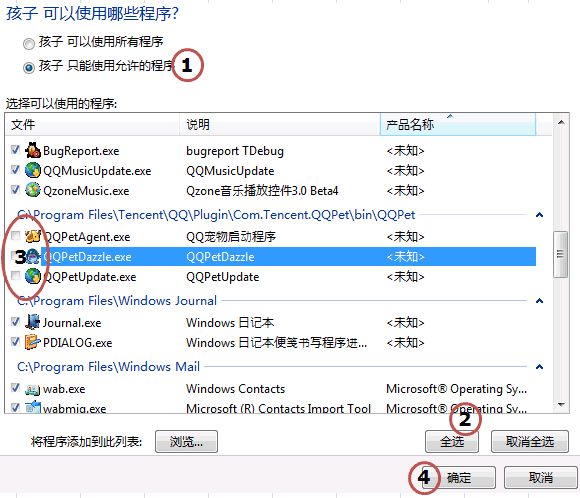
按照以上操作步骤,您可以安心地让您的孩子使用 孩子 这个账户了,至于 孩子 这个账户的密码, 您也可以让孩子登录计算机以后再设置, 不用担心孩子再会沉迷网络了。
相关知识
Windows 7系统精简教程
Windows 10系统怎么设置全局代理?Windows 10全局代理就用爱加速!
【Win7系统语音识别功能:通过声音控制电脑】
检查 Windows 磁盘健康状态
如何使用电脑健康状况检查应用
微软Windows官网
在你孩子的 iPhone 和 iPad 上使用家长控制
打开或关闭 Windows 安全中心
【Windows7精简瘦身工具】去除不常用功能或驱动 加速系统启动减少内存占用
直升机健康与使用监控系统
网址: Windows 7系统的家长控制如何使用 https://m.trfsz.com/newsview908806.html